Photo Ko PDF Kaise Banaye- दोस्तों आज हम जानेंगे की फोटो को PDF कैसे बनाये. अक्सर हम फोटो को व्हाट्सएप या दूसरे किसी सोशल मीडिया अप से अपने फोटो को भेज देते हैं लेकिन उसमें फोटो की क्वालिटी थोड़ी काम हो जाती है. और कभी-कभी फोटो को सॉफ्ट कॉपी रखने के लिए या किसी को भेजने के लिए जरूरत तो पड़ता ही है. इसलिए सबसे अच्छा फॉर्मेट होता है PDF फॉरमैट. आज हम इस लेख से जानेंगे कैसे आसानी से फोटो को PDF कैसे बनाये.
आज हम जानेंगे की फोटो को ऑनलाइन, एप्लीकेशन से, गूगल ड्राइव से या व्हाट्सएप से PDF कैसे बनाये. ऐसे तो बहुत सारे वेबसाइट और एप्लीकेशन है जिससे हम पीएफ बना सकते हैं आज हम ऐसे कुछ आसन तरीके लेकर आए हैं जिससे आप डेस्कटॉप या मोबाइल से आसानी से फोटो को कैसे पीडीएफ बना सकते हैं.
Photo Ko PDF Kaise Banaye?
आजकल अधिकतर लोग मोबाइल ज्यादा उसे करते हैं और मैक्सिमम कम मोबाइल से ही करते हैं. मोबाइल पर भी हम आसानी से ऑनलाइन फोटो को पीडीएफ बना सकते हैं.
इसके लिए नीचे दिए हुए कुछ आसान स्टेप को फॉलो करके आप फोटो को पीडीएफ बना सकते हैं. पहले अपने मोबाइल पर कोई भी ब्राउज़र ओपन कर लीजिए
1. सबसे पहले iLovePDF वेबसाइट पर जाएं
आपके मोबाइल पर जो कोई भी ब्राउज़र हो जैसे कि गूगल क्रोम फायरफॉक्स क्विकली ब्राउज़र जो भी हो एक ब्राउज़र को ओपन कर लीजिए. फिर iLovePDF वेबसाइट पर जाए. आप गूगल में सर्च करके भी जा सकते हैं और इस लिंक से भी डायरेक्ट जा सकते हैं. ilovepdf.com
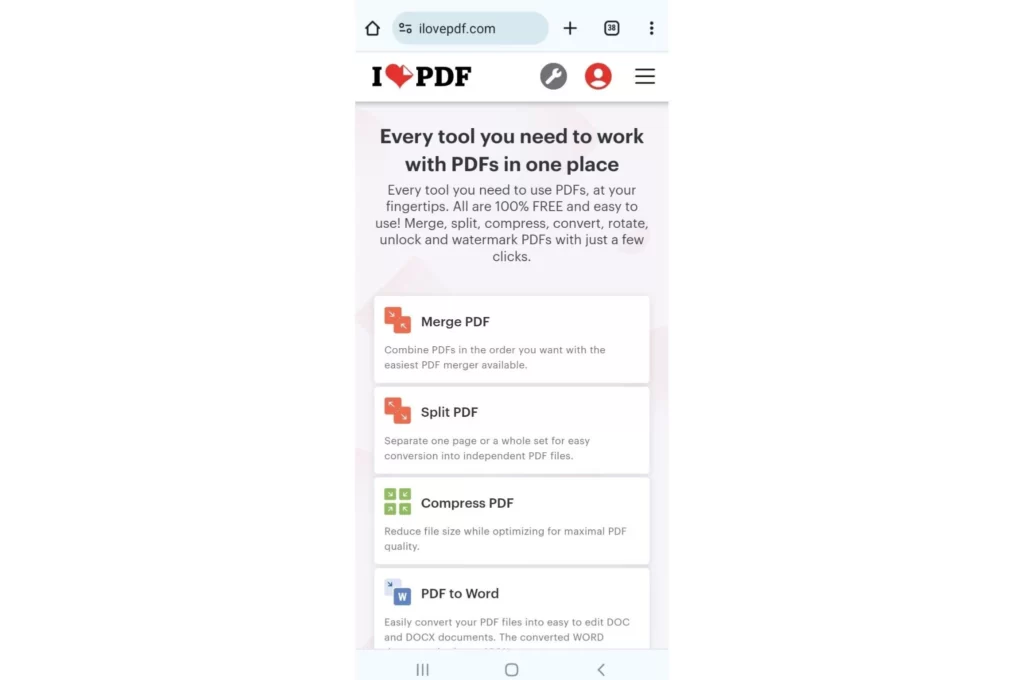
2. JPG to PDF Tools पर जाएं
वेबसाइट पर जाने के बाद बहुत सारे टूल्स दिखेंगे नीचे जाकर JPG to PDF टूल्स पर क्लिक करें.
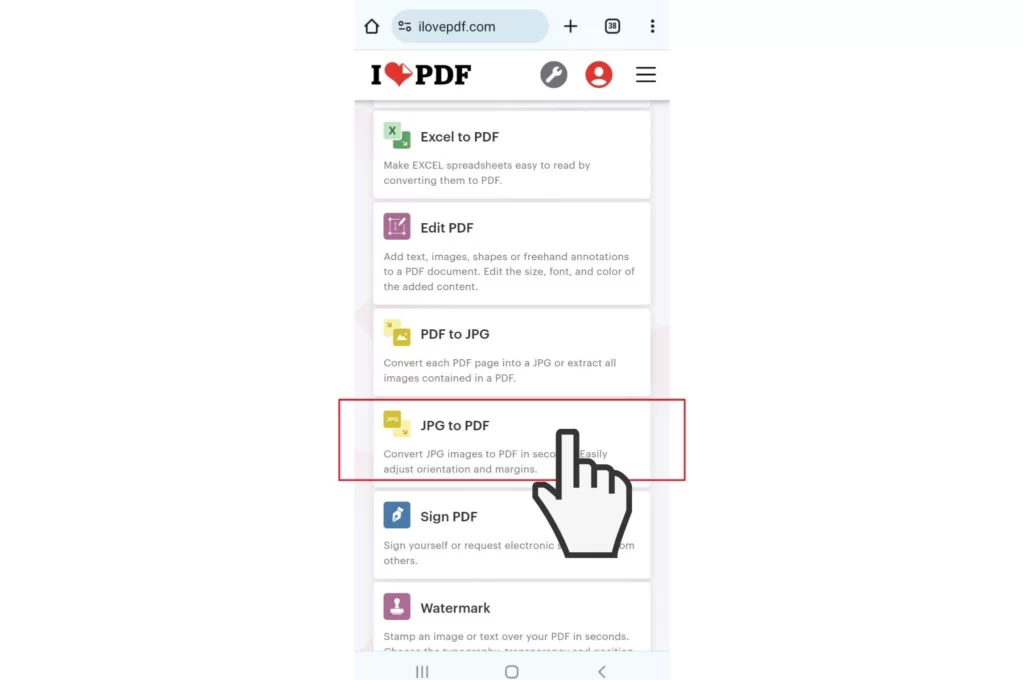
3. फोटो को select करें
JPG to PDF ऑप्शन पर जाने के बाद आपको Select JPG image बटन मिलेगा उसे पर क्लिक करें. इससे आपको अपने ड्राइव के सारे फोटो दिखाई देंगे. आप जी फोटो को पीएफ करना चाहते हैं उसे सिलेक्ट करें.
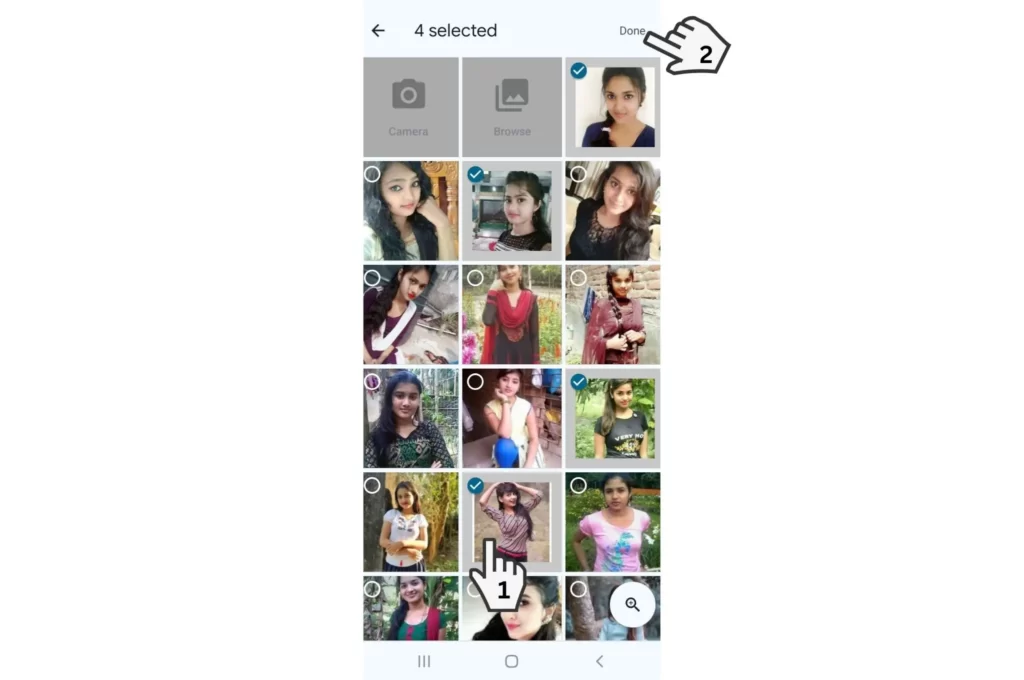
4. Convert to PDF पर क्लिक
आपने जो फोटो को सेलेक्ट किया है वह फोटोस आपकी वेबसाइट पर दिखाई देंगे. उसमें से अगर कोई फोटो आप कैंसिल करना चाहते हैं तो फोटो को सेलेक्ट करके ( X ) पर क्लिक करके उसे हटा सकते हैं. अगर और फोटो जोड़ना चाहते हैं तो साइड में दिए हुए + बटन पर क्लिक करके और फोटो ऐड कर सकते हैं. उसके बाद Convert to PDF बटन पर क्लिक करें.
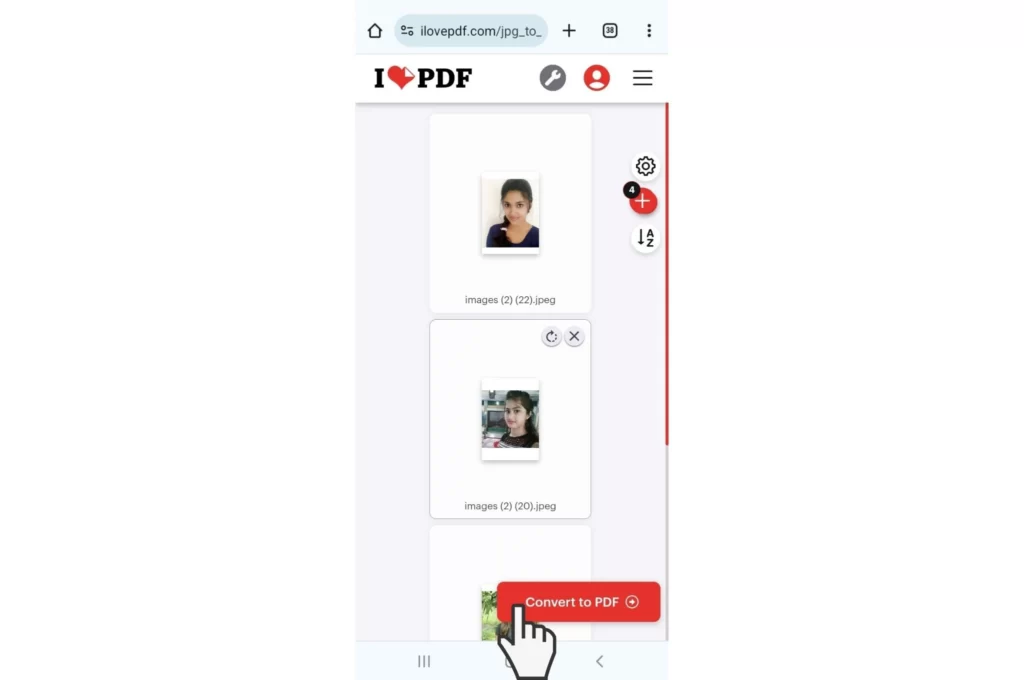
5. PDF को डाउनलोड करें
आपका फोटो PDF में कन्वर्ट हो चुका है. अब Download PDF बटन पर क्लिक करके आप अपने PDF डाउनलोड कर ले.
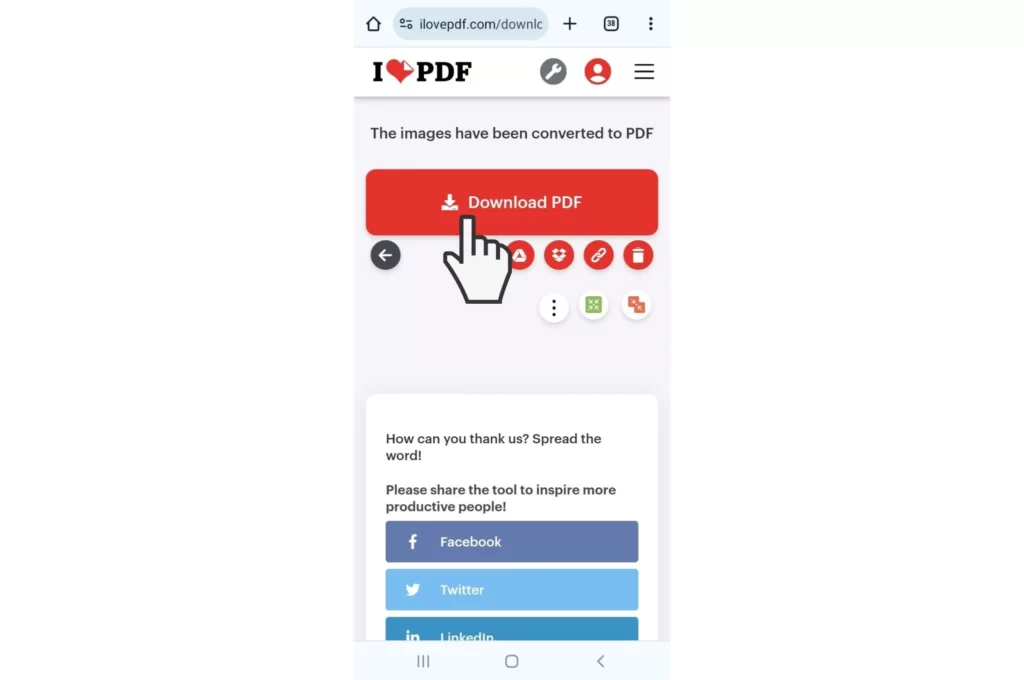
फोटो को PDF कैसे बनाये एप्स से?
दोस्तों फोटो को PDF बनाने के लिए तो बहुत सारे ऐप्स है जिनमें से आज हम कुछ ऐसे एप्स के बारे में जानेंगे जिससे कि आप आसानी से photo को PDF बना सकते हैं.
App se photo ko pdf kaise banaye
1.सबसे पहले अपने मोबाइल पर Image 2 PDF-PDF Maker ऐप install कीजिए.
2. ऐप को ओपन करके बाय साइड में IMAGE ऑप्शन पर क्लिक करें.
3. IMAGE ऑप्शन पर क्लिक करने के बाद आपका अपना गैलरी ओपन हो जाएगा.
4. जिस फोटो को पीडीएफ बनाना चाहते हैं उसे सेलेक्ट कीजिए.
5. आप कन्वर्ट टू पीडीएफ पर क्लिक कीजिए.
6. अब साइज पूछा जाएगा साइज सेलेक्ट कीजिए और OK पर क्लिक कीजिए.
इस तरह से ऐप से आप आसानी से फोटो को पीडीएफ बना सकते हैं
WPS Office: WPS Office एप्स को प्ले स्टोर से डाउनलोड कर ले. अब इसे ओपन करके अध्यक्ष कंडीशन एग्री कर ले. अब एप्स ओपन होने के बाद प्लस बटन पर क्लिक करें. इमेज तो पीडीएफ ऑप्शन पर क्लिक करें. आप जिस इमेज को PDF बनाना चाहते हैं उसे सेलेक्ट करके Next ऑप्शन क्लिक करें. अभि save बटन पर क्लिक करके फोटो से बने हुए PDF को अपने मोबाइल पर सेव कर ले.
Document Scanner : प्ले स्टोर से इस ऐप को इंस्टॉल करके ओपन कर लें. फिर नेक्स्ट बटन को क्लिक कर करके होम स्क्रीन पर आ जाए. नीचे राइट साइड में कैमरा और इमेज दोनों के बटन मिलेगा. कैमरा ऑप्शन चूज कर करके आप फोटो खींचकर पीएफ बना सकते हैं. इमेज बटन पर क्लिक करके इमेज सेलेक्ट कर ले. फेल राइट साइड नीचे एरो बटन पर क्लिक करके PDF बना ले. आप इस पीडीएफ को एडिट भी कर सकते हैं.
गूगल ड्राइव से फोटो को PDF कैसे बनाये?
दोस्तों आप गूगल ड्राइव से भी फोटो को पीडीएफ बना सकते हैं. इसके लिए गूगल ड्राइव ओपन कर ले. उसके बाद अपने जीमेल अकाउंट से उसे साइन अप कर ले. होम स्क्रीन पर आने के बाद प्लस बटन पर क्लिक करें. आप स्कैन बटन पर क्लिक करके कैमरा ऑप्शन आ जाएगा उसके बगल में image ऑप्शन सेलेक्ट करें. आप फोटो को सेलेक्ट करके Add बटन पर क्लिक करें. अब ऊपर राइट साइड में दान बटन पर क्लिक करें. उसके बाद से बटन पर क्लिक करके अपने ड्राइव में आपका PDF सेव कर ले.
Qn: क्या हम मोबाइल से फोटो को पीडीएफ बना सकते हैं?
Ans: हां बना सकते हैं.
Qn: क्या गूगल ड्राइव से फोटो को पीडीएफ बना सकते हैं?
Ans: हां आसानी से बना सकते हैं.
Qn: गैलरी के फोटो को पीडीएफ में कैसे बदलें?
Ans: हां. हम आई लव पीएफ वेबसाइट पर जाकर गैलरी से फोटो को पीडीएफ बना सकते हैं और ऐप्स डाउनलोड करके भी मोबाइल से गैलरी के फोटो को पीडीएफ बना सकते हैं.

2 thoughts on “Photo Ko PDF Kaise Banaye? जानिए 3 आसान तरीके”